Windows 10에서 CSR8510 A10 드라이버를 사용할 수 없음 오류
PC에서 Bluetooth 4.0(Bluetooth 4.0) 동글 을 사용하는 경우 CSR8510 A10 드라이버(Driver) 가 있을 수 있습니다 . PC를 스마트폰, 스피커, 헤드셋 등과 같은 다양한 장치에 연결할 수 있는 가장 다재다능한 드라이버 중 하나입니다. Qualcomm Technologies Internation ltd에서 개발한 CSR8510 A10 은 (CSR8510 A10)HID USB 장치 로 직접 열거 합니다.
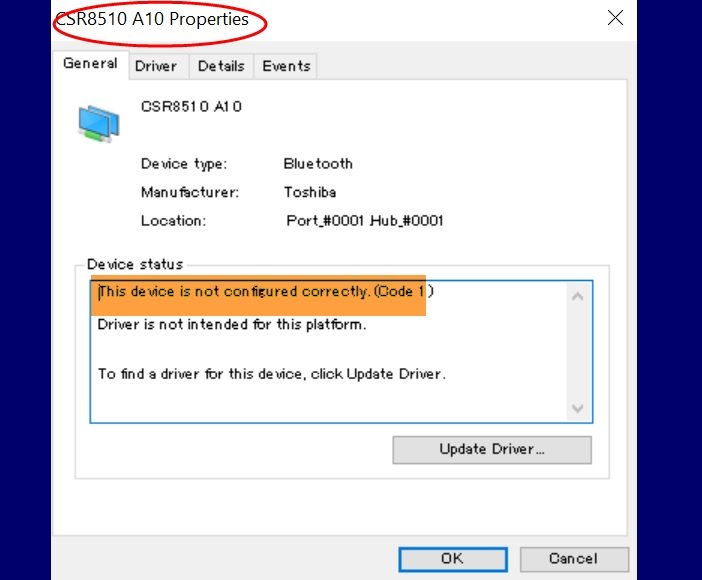
많은 Windows 사용자 에 따르면 Bluetooth 동글이 PC에 연결되지 않습니다. 조사를 시도했을 때 장치 관리자(Device Manager) 에서 CSR8510 A10 드라이버(CSR8510 A10 Driver) 를 사용할 수 없다고 말합니다. 당신이 그들 중 하나라면 이 문서는 당신을 위한 것입니다. 우리는 이 오류를 해결하기 위해 가능한 모든 수정 사항을 볼 것입니다.
이 드라이버의 문제는 제조업체가 이 드라이버를 중단(manufacturer has discontinued this driver) 했기 때문에 대부분의 경우처럼 드라이버를 제거하고 다시 설치할 수 없다는 것 입니다. 따라서 드라이버를 업데이트하는 일반적인 방법으로 업데이트해야 합니다.
CSR8510 A10 드라이버를 사용할 수 없음
언급된 수정 사항을 살펴보기 전에 동글을 뽑았다가 다시 연결해야 합니다. 문제가 지속되면 제공된 해결 방법을 따를 수 있습니다. 다음은 Windows 10 에서 (Windows 10)CSR8510 A10 Driver is Unavailable 오류 를 수정하기 위해 수행할 수 있는 작업 입니다.
- 롤백 드라이버
- 드라이버 업데이트
계속 진행하기 전에 다음 솔루션을 주어진 순서대로 수행하고 있는지 확인해야 합니다. 그래서 그들에 대해 자세히 이야기해 봅시다.
1] 롤백 드라이버
드라이버를 업데이트한 후 이 문제가 발생하기 시작했다면 드라이버를 다운그레이드하여 문제를 해결해야 합니다. 그렇게 하려면 다음 단계를 따르세요.
- Win + X > Device Manager 로 장치 관리자(Device Manager) 를 시작 합니다.
- Bluetooth 를 확장 하고 CSR8510 A10 드라이버 를 마우스 오른쪽 버튼으로 클릭 하고 속성 을 선택합니다.(Properties)
- 드라이버(Driver) 탭 으로 이동하여 드라이버 롤백(Roll Back Driver) 을 클릭 합니다.
옵션이 회색으로 표시되면 드라이버가 최신 상태가 아니며 업데이트하면 문제를 해결할 수 있음을 의미합니다.
2] 드라이버 업데이트
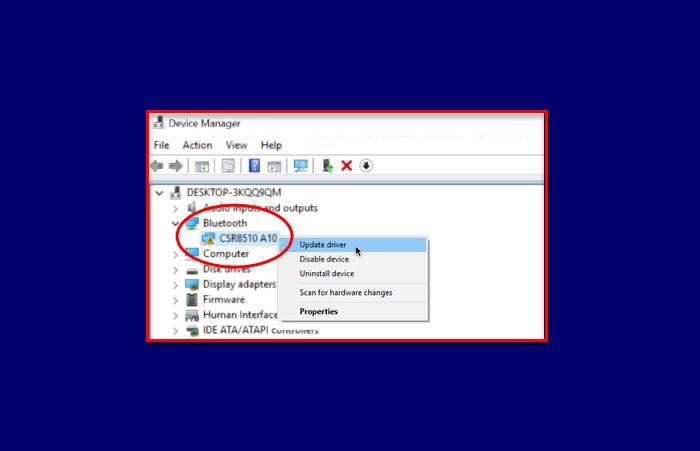
CSR8510 A10 드라이버를 업데이트하면 대부분의 경우 문제를 해결할 수 있습니다. 따라서 CSR8510 A10(CSR8510 A10) 드라이버 를 업데이트하여 문제를 해결할 것 입니다. 그렇게 하려면 다음 단계를 따르세요.
- Win + X > Device Manager 로 장치 관리자(Device Manager) 를 시작 합니다.
- Bluetooth 를 확장 하고 CSR8510 A10 드라이버 를 마우스 오른쪽 버튼으로 클릭한 다음 드라이버 업데이트(Update driver) 를 선택합니다 .
- 이제 업데이트된 드라이버 소프트웨어 자동 검색(Search automatically for updated driver software) 을 선택 하여 Windows 가 웹에서 업데이트된 드라이버를 검색할 수 있도록 합니다.
마지막으로 PC를 다시 시작하고 문제가 지속되는지 확인합니다. 타사 응용 프로그램을 사용하여 드라이버를 업데이트(third-party application to update the driver.) 할 수도 있습니다 .
Windows 10 에서 (Windows 10)CSR8510 A10 Driver is Unavailable 오류 를 수정하는 데 도움이 되었기를 바랍니다 .
관련: (Related: )Bluetooth 드라이버를 업데이트하는 방법.(How to update Bluetooth drivers.)
Related posts
Windows 10에서 블루투스 드라이버 오류 수정
Windows 10에서 Automatic Driver Updates을 비활성화하는 방법
Install Realtek HD Audio Driver Failure, Error OxC0000374 Windows 10
Windows 10에서 Windows Quality Update을 통해 Block Driver Updates
Windows 10 컴퓨터 용 Best External Bluetooth 어댑터
Windows 10 Creators Update 후 Bluetooth가 작동하지 않는 문제 수정
Windows 10에서 네트워크 어댑터 드라이버를 업데이트하는 방법
Windows 10에서 드라이버 전원 상태 오류 BSOD를 수정하는 방법
Windows 10에서 블루투스를 켜는 방법
Microsoft Display Dock 없이 Windows 10 Mobile에서 Continuum을 사용하는 방법
Windows 10에 Wi-Fi Network Driver information 보는 방법
DriverFix Review : Windows 10에 대한 최고의 driver update software
Bluetooth를 사용하여 Windows 10 PC를 Windows 10 Mobile 스마트폰에 연결하는 방법
Bluetooth를 통해 파일을 수신하는 방법 및 Windows 10 Mobile에서 파일을 찾는 방법
Windows 10에서 드라이버를 제거하고 다시 설치하는 방법
Windows 10 PC 용 Best Bluetooth 헤드폰
Fix Wacom Tablet Driver Found Windows 10에서
Bluetooth를 사용하여 Android 스마트폰에서 Windows 10으로 파일 보내기
Windows 10에서 Driver Tonic을 제거하거나 제거하는 방법
Fix ASUS Smart Gesture Touchpad Windows 10에서 작동하지 않습니다
